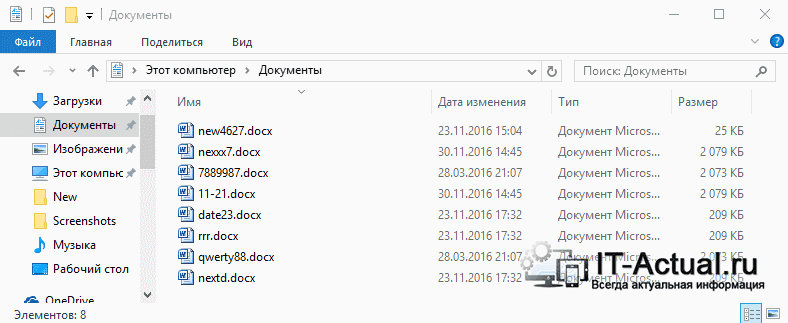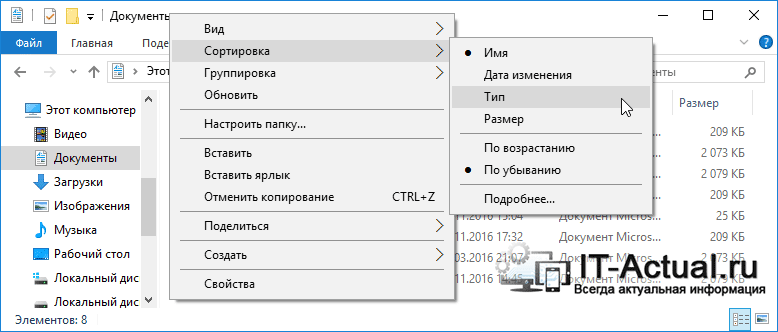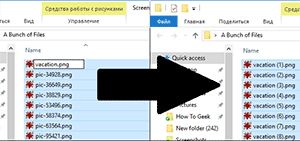 Приветствую!
Приветствую!
Если вам часто приходится переименовывать большое количество файлов и папок или вы задумались над вопросом организации ваших личных файлов и папок, то этот материал для вас.
Ранее уже затрагивалась тема пакетного переименования фотографий в нужной последовательности с использованием утилиты. Об этом вы можете почитать здесь. А в данном материале я расскажу о штатном способе (без использования стороннего программного обеспечения) переименования в Windows.
Пакетное переименование штатными средствами Windows
Данный способ отличается своей простотой и позволяет осуществлять базовые возможности пакетного переименования.
Откройте папку с файлами (или другими папками), которые необходимо переименовать в пакетном режиме.
Выделите файлы и папки, которые требуется переименовать, а после щелкните правой кнопкой мыши на одном из выделенных элементов. В появившемся контекстном меню выберите пункт Переименовать.
Введите новое имя файла. К примеру, «work». Все выбранные файлы (или папки) будут переименованы в work с возрастающим числом в скобочках на конце. Другими словами все выделенные файлы и папки будут иметь имя work (1), work (2), work (3) и т.д.
Если вам необходимо выделить и переименовать в пакетном режиме файлы определённого формата, то вы можете воспользоваться сортировкой файлов по типу в файловом менеджере Windows.
Для этого кликните правой клавишей мышки по свободной области в окне файлового менеджера Windows и в появившемся контекстном меню выберите Сортировка -> Тип.
Помимо прочего, имеется возможность сортировки по дате изменения и размеру.
Краткий итог
Как я уже говорил, метод не очень гибок и представляет лишь базовые возможности пакетного переименования. Он используется в ситуациях, когда необходимо быстро логически упорядочить необходимые файлы и папки и при этом нет возможности использовать сторонние утилиты.
Если у вас остались вопросы, вы можете задать их в комментариях.